Mac 배포용 dmg 파일을 만들기 위해 pgAdmin4 대상으로 연습한 내용을 기록합니다.
create-dmg 를 이용한 dmg 생성
- 배포용 dmg 아이콘 : dmg-icon.icns
- 배포용 dmg 의 배경 이미지: dmg-background.png (1600 x 800)
- dmg 의 App 아이콘과 Application 아이콘의 크기 및 위치
.DS_Store사용시, 아이콘의 위치와 크기 등은.DS_Store파일에 의해 결정됨
pgAdmin4 의 create-dmg 과정
- create-dmg 다운로드
- dmg 생성을 위한 파라미터 설정 후 실행
${BUNDLE_DIR}내용을 묶어서${DMG_NAME}에 dmg 생성
1
2
3
4
5
6
7
8
9
10
11
12
13
14
15
16
17
18
19
20
21
22
23
24
_create_dmg() {
# move to the directory where we want to create the DMG
test -d ${DIST_ROOT} || mkdir ${DIST_ROOT}
echo "Checking out create-dmg..."
git clone https://github.com/create-dmg/create-dmg.git "${BUILD_ROOT}/create-dmg"
"${BUILD_ROOT}/create-dmg/create-dmg" \
--volname "${APP_NAME}" \
--volicon "${SCRIPT_DIR}/dmg-icon.icns" \
--eula "${SCRIPT_DIR}/licence.rtf" \
--background "${SCRIPT_DIR}/dmg-background.png" \
--app-drop-link 600 220 \
--icon "${APP_NAME}.app" 200 220 \
--window-pos 200 120 \
--window-size 800 400 \
--hide-extension "${APP_NAME}.app" \
--add-file .DS_Store "${SCRIPT_DIR}/dmg.DS_Store" 5 5 \
--format UDBZ \
--skip-jenkins \
--no-internet-enable \
"${DMG_NAME}" \
"${BUNDLE_DIR}"
}
.DS_Store 파일 만들기
.DS_Store 파일은 Finder 에서 보여지는 형식을 저장한 hidden 파일로, 해당 폴더의 내용을 아이콘 보기로 설정할 경우 아이콘의 크기와 위치까지 저장합니다. dmg 실행시 보여지는 파일 보기는 .DS_Store의 설정 내용대로 보여지기 때문에 dmg 생성시 함께 저장하면 원하는 아이콘의 위치와 크기로 보여지도록 설정할 수 있습니다.
- 수정 필요시 DiskUtility 로 새 Image 생성 후 app 파일과 Application 링크 복사 후 위치와 크기를 조정
- 조정 후 변경된 .DS_Store 파일을 복사해서 dmg.DS_Store 파일로 저장하고 배포
- 배경화면은 Finder 보기 옵션에서 ‘그림’ 항목을 선택후 Drag&Drop 하면 반영됨 (위치 확인용으로만 사용)
- 실제 배경화면은 background 옵션으로 저장된 이미지가 적용됨
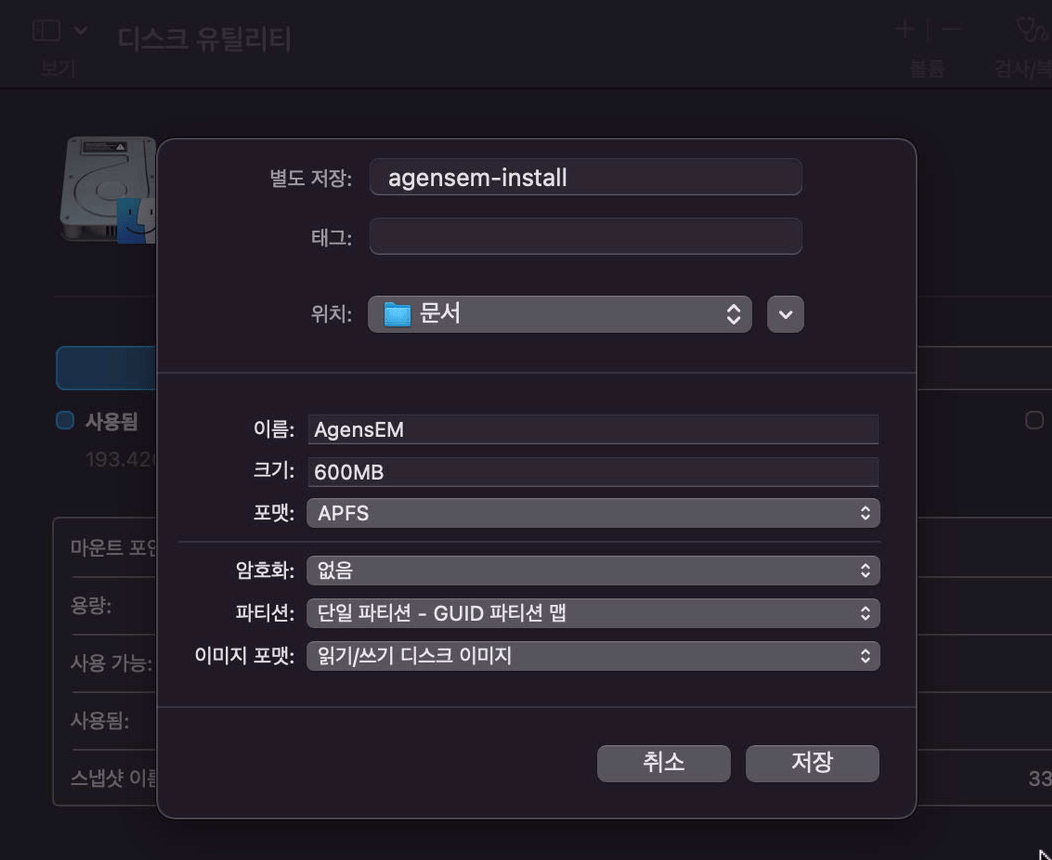
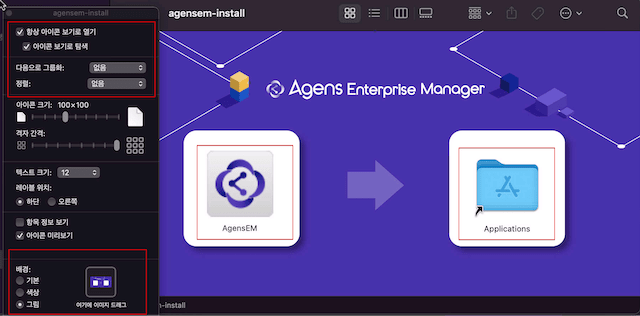
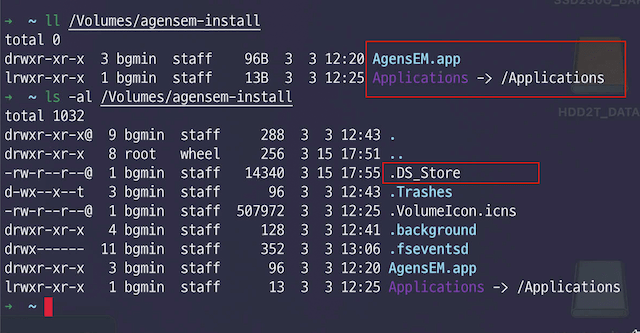
[주의] .DS_Store 내용과 다른 파일명 변경 금지
.DS_Store 파일은 파일의 이름까지 저장하기 때문에 dmg에 들어가는 파일의 이름을 변경하면 설치 화면이 깨지는 원인이 됩니다. 아니면 .DS_Store 을 다시 만들던지. (여기서 많이 헤맸음)
icns 파일 만들기
icns 는 여러 해상도의 아이콘 파일을 포함하는 이미지 묶음입니다.
- create_icns.sh 이용해 생성
- 1024x1024 (dpi 144) 이미지 한장으로 다른 사이즈 이미지를 생성하고 하나로 묶어줌
- 동일 크기라도
dpi 72와dpi 144사이즈 두장이 생성됨 (200배율용)
1
2
# sips 을 이용하여 여러 사이즈의 이미지를 축소하고 iconutil 로 icns 생성
$ sh create_icns.sh dmg-icon_1024x1024.png
create_icns.sh 파일 내용
1
2
3
4
5
6
7
8
9
10
11
12
13
14
#!/bin/bash
IFS='.' read -ra ADDR <<< "$1"
ICONSET=${ADDR[0]}.iconset
mkdir $ICONSET
sips -z 16 16 $1 --out $ICONSET/icon_16x16.png
sips -z 128 128 $1 --out $ICONSET/icon_128x128.png
sips -z 256 256 $1 --out $ICONSET/icon_128x128@2x.png
sips -z 256 256 $1 --out $ICONSET/icon_256x256.png
sips -z 512 512 $1 --out $ICONSET/icon_256x256@2x.png
sips -z 512 512 $1 --out $ICONSET/icon_512x512.png
sips -z 1024 1024 $1 --out $ICONSET/icon_512x512@2x.png
cp $1 $ICONSET/icon_1024x1024@2x.png
iconutil -c icns $ICONSET
rm -R $ICONSET%
끝! 읽어주셔서 감사합니다.